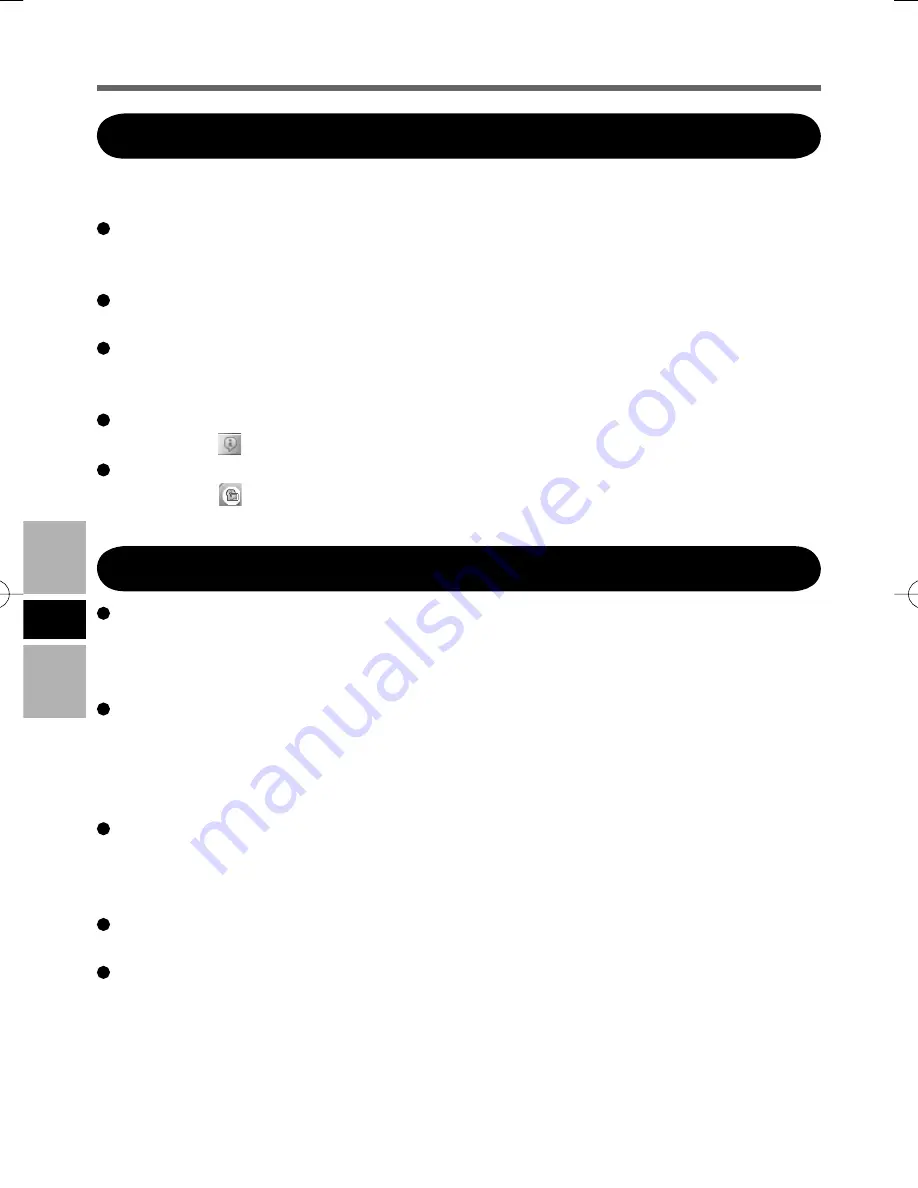
D
34
Nachdem Sie alle Dienstprogramme ausgefährt haben, haben Sie Zugriff auf die Online-
Bedienungsanleitung.
Creator Classic
Klicken sie [Hilfe] aus dem Menü, und klicken Sie dann [Hilfecenter von Creator Clas-
sic].
Disc Copier
Klicken sie [Hilfe] aus dem Menü, und klicken Sie dann [Hilfecenter von Disc Copier].
Label Creator
Klicken sie [Hilfe] aus dem Menü, und klicken Sie dann [Hilfecenter von Label Crea-
tor].
Drag-to-Disc
Klicken
Sie im Bildschirm [Drag-to-Disc].
Roxio Retrieve
Klicken
Sie in der oberen linken Ecke, und klicken Sie dann [Roxio Retrieve Hilfe-
center].
Zugriff auf das Online-Handbuch
Löschen Sie die Daten auf der Disc in der folgenden Reihefolge: [Disc and Device Uti-
lity] - [Erase/Format...] - [Quick Erase/Format] - [Start], und nehmen Sie die Disc dann
heraus, bevor Sie sie erneut verwenden.
<Bei Verwendung des Programms „Drag-to-Disc“>
Melden Sie sich in den folgenden Fälen zuerst ab und dann wieder an.
• Wenn [Drag-to-Disc-Laufwerk] nicht im Menü angezeigt wird, selbst wenn Sie auf
die Datei rechtsklicken und dann [Senden an] wählen.
• Wenn eine Fehlermeldung angezeigt wird, nachdem Sie auf die Datei rechtsklicken
und [Senden an] - [Drag-to-Disc-Laufwerk] wählen.
Verwenden Sie das Programm „Drag-to-Disc“ nicht, um Daten auf eine Disc zu schrei-
ben, die mit einer anderen Software als „Drag-to-Disc“ formatiert wurde. Bei Verwen-
dung eines anderen Softwareprogramms ist es u. U. unmöglich, die Daten auf die Disc
zu schreiben.
Wenn eine CD-Disc nicht durch Ziehen auf eine Disc formatiert werden kann, versu-
chen Sie die Formatierung mit Administratorrechten durchzufüren.
Stellen Sie die Au
fl
ösung bei der Verwendung von „EASY MEDIA CREATOR“ auf
1024 × 768 oder höher ein.
Vorsichtsmaßnahmen zum Gebrauch
Gebrauch von Software
CF-VDR301.indb 12
CF-VDR301.indb 12
2006/12/01 9:32:26
2006/12/01 9:32:26
















































